OK Fine,今天凱特要來介紹的是LG-G3 (威~ 為毛會有G3出現啊?)
恩~~~~ 好我們繼續故事(還是沒有說原因啊~)
其實是凱特的哥哥使用一年多的手機將要退役,
而他是個手機遊戲重度使用者,選擇需求上要有可更換電池的需求,
所以凱特愛用的SONY還有IPHONE及HTC =GG PASS
那NOTE4呢? NOTE4礙於訊號問題 讓手機行的朋友也不建議買PASS
而近期新出的G4呢? 因為是曲面螢幕而且是硬的...會有壓爆的可能
所以選擇了LG G3這款現在入手CP值正高的一款手機ㄚㄚㄚㄚㄚㄚㄚㄚ
凱特在MOMO購物用1000元折價券+富邦刷卡1.5%購物金的活動,
最後3G-RAM、32G-ROM版本入手價是11900元,送VR眼鏡+保護貼
正題開始之前先來看一下官方宣傳影片
每間手機廠商的影片都做得很厲害,但還是要實際使用較為準確
基於網購七天內有問題需要退貨,就先幫哥哥拆封使用一兩天作為檢查
OK我們將盒裝拆光光東西都拿出來,
你可以看到很基本款的手機一隻、旅充+USB+耳機+電池一顆
還有一本多數台灣人都很不愛看的說明書一本
要使用之前一定要裝上電池,而G3的背蓋還頗緊密的,個人還滿喜歡的
不得不誇獎這髮絲紋的背蓋,真的頗美,如果能包膜也很正點
(可惜SONY在ION後就沒有髮絲紋手機了...殘念)
但是材質是塑膠的,而塑膠的沒有不好,
正因為是塑膠導熱的速度不會像玻璃或金屬來的那樣明顯
所以怎樣使用都比較不會覺得熱,但散熱速度與玻璃跟金屬比較起來慢些
實機正面搭載5.5吋的2K螢幕,在解析度上不錯的水準
但或許是凱特SONY的顏色看習慣..反倒覺得G3的顯色較為...清淡
OK開始手機使用測試,在使用開始需要經過一到手續
就是前導的使用設定,而這個設定凱特覺得很棒,
因為這設定在SONY的手機上目前還沒看過,
就是可以指定妳的GMAIL帳號上次登入過的手機
再從選項中去選擇還原當時手機上所安裝的APP程式(方便)
再來一個步驟是可以設定下方的虛擬案件配置方向
像凱特用習慣SONY手機就可以選擇第一或第三個配置
再來就是G3有個功能就是可以在螢幕是關閉的情況下,
觸碰螢幕上所設定的四個點,手機就能直接解鎖(方便)
OK全部設定完畢,就先來檢查是否為3G RAM版本(無誤)
內存在常用的APP安裝完後還有20.87G空間可用
確認也是32G沒錯
開始來玩看看LG的介面有哪些特別的地方,
首先是桌面上的APP圖示可以依照個人喜好做更換,
其他廠牌手機須透過第三方主題APP修改
再來是在手機APP頁面,可直接透過右上的選單做圖示修改,
要大要小都可選擇以及有些APP想隱藏也可以(例如iwantavnow 羞)
再來是螢幕由上往下滑,可看到快捷,依照喜好也可調整順序
比較可惜是沒有手電筒可用(SONY的在快捷可直接開啟手電筒)
接著朝向手機的設定去玩,裡面有些配置選項還不錯的
凱特就選幾個較為特別的來分享,
首先是虛擬按鍵原本只有三個,可以修改為四個
可以指定那些APP使用時可讓虛擬按鍵自動隱藏,
想用的時候按住下方將會跑出來(玩遊戲看片都方便)
再來是鍵盤高度可以調整,這個在大螢幕的手機可是相當方便
可以依照每個人的喜好去調整,這樣手就不會因為鍵盤較窄而誤觸
在鍵盤上有些快捷鍵還可以依照喜好去調整位子
手機有快捷鍵可以使用,在手機待機的情況下,
長按音量上是直接開啟筆記本
長按音量下是直接開啟相機
這個設置也不錯,在手機內建就有清除快取的設定
降低用戶下載一堆阿里不紮的優化軟體,
讓手機無故發熱又當機
再來是LG內建的一個後端服務軟體LG Smart World
使用前需要選擇國家地區及申請帳號密碼開通使用
登入後就可以看到裡面有手機主題下載、手機字體下載、推薦相機軟體等
不過我看來看去還是只有手機主題、鍵盤主題、手機字體可下載
像凱特選擇了手機主題下載,就可以直接套用上去
與SONY手機一樣套用上去會更換手機上的圖示,
不過LG的圖示更換較為多樣,會連同手機上內建的圖示一併修改
再來回到手機的主畫面往左滑,
可以看到LG HEALTH(類似像SONY的LIFELOG)可記錄健康管理
SMART TIPS則是手機說明書(類似SONY手機的XPERIA CARE)
再來是手機虛擬按鍵的分頁鍵,按下去後可以看到全部清除
可以清除所有分頁,及雙視窗
雙視窗開啟可指定支援此功能的APP
同時將螢幕分上下兩邊開啟做使用(例如可以邊看Blog邊聊LINE)
基本上手機的UI操作到這邊,有許多功能頗為人性化很方便
在音樂的地方,有等化器可選擇,
音調跟速度很特別可以直接讓歌放慢或加快,高低音調讓男生變女生
(這邊凱特私心覺得SONY較好,畢竟是強項,自動音效調整及動態等化器太方便了)
再來是日常生活中人人都會用到的相機
雷射對焦在隨手拍時使用的時候頗為方便,
但如果習慣手動選對焦位子的人可能就會覺得還好
而光學防手震在鏡頭拉遠的時候真的很清晰也很不錯
LG的相機軟體沒像SONY及SAMSUNG那樣來的多樣,
只有自動、魔術對焦、全景拍攝、雙向攝錄
比較特別的是魔術對焦,是透過軟體讓人可以簡單拍出淺景深效果的照片
這類軟體再2014年上半年開始多家廠商的相機軟體都開始新增
原理大多都是利用連拍兩張照片透過軟體做合成,
然後透過像右上方照片內的調整
去選擇要前主體明顯或後主體明顯
實際拍攝照片結論如上圖,其實效果還不錯
這張電影票與背景也是透過魔術對焦拍攝
再來是分享一下G3實際拍攝的照片,其實這張照片在電腦上色澤不錯
但在G3的螢幕上看就沒這麼好看,還是歸咎在於手機螢幕的鮮豔度有差
結論:
在2015年7月這時候想買一隻萬元左右CP值還不錯的手機
如果你有跟凱特的哥哥的選擇條件
V 手機要可以換電池
V 螢幕要大
V 相機要簡單好用
V 玩遊戲運算要夠力(至少要有3G-RAM)
V 價格要在萬元上下
不妨可以選擇LG-G3,但現在庫存已所剩不多,或許運氣還能買到新機唷






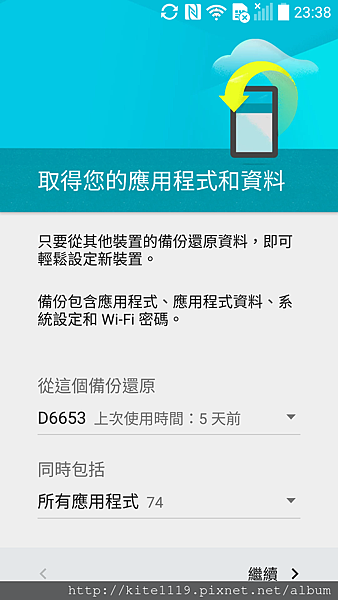
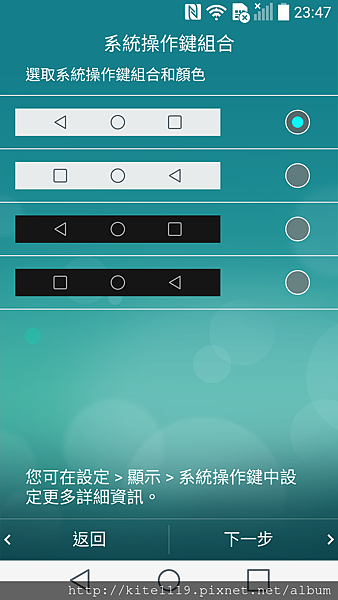
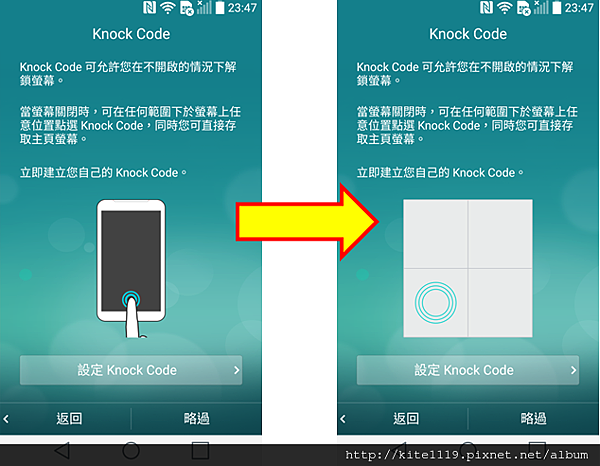
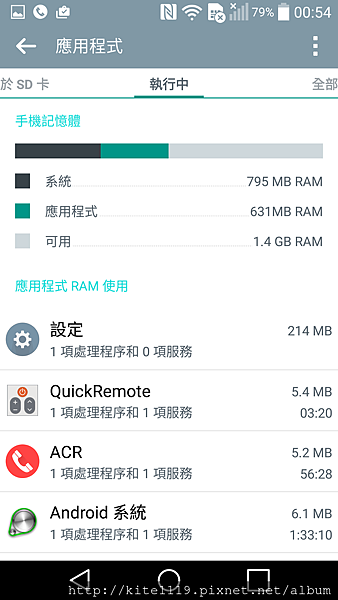

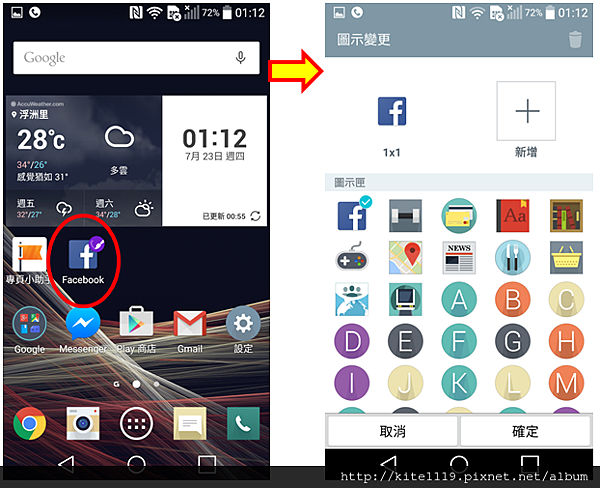
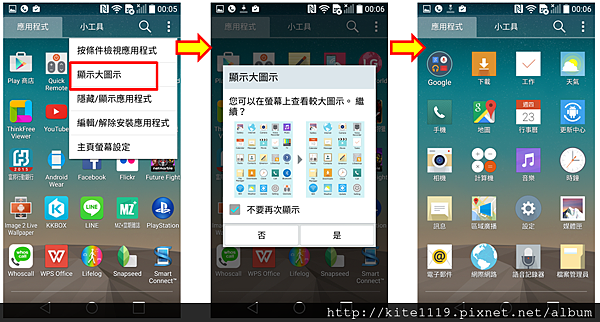
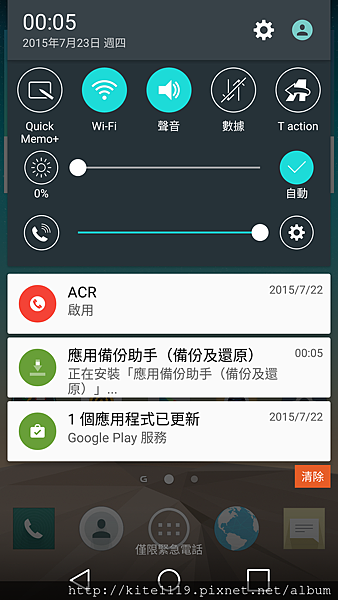
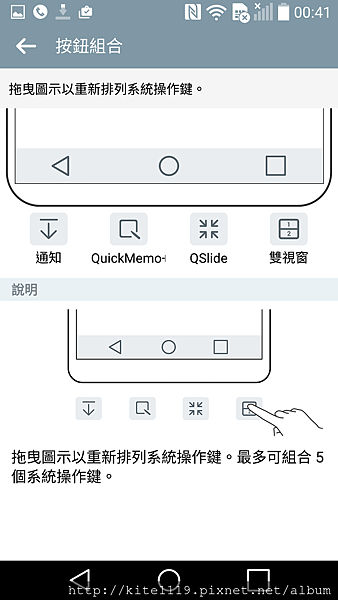
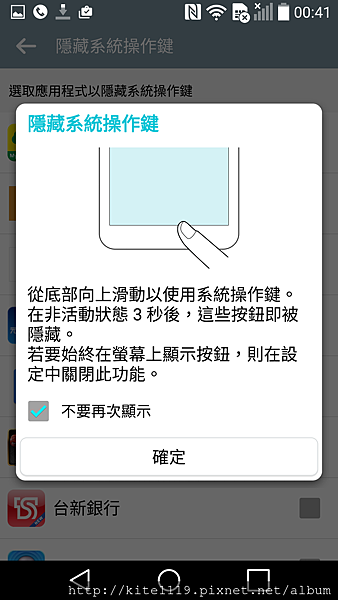
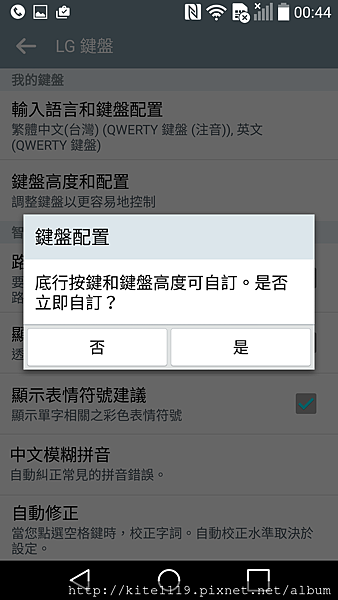
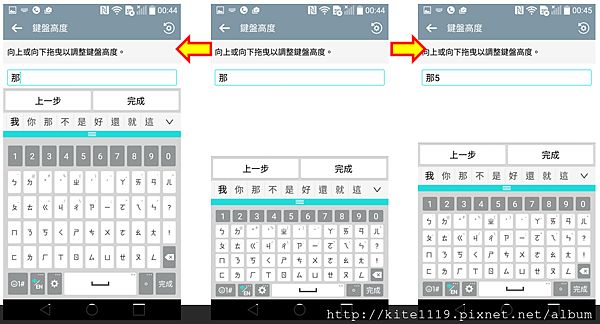
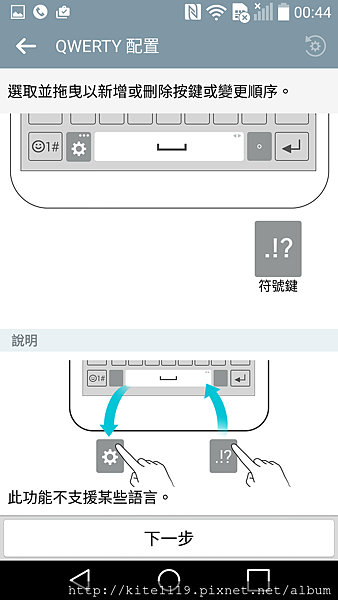
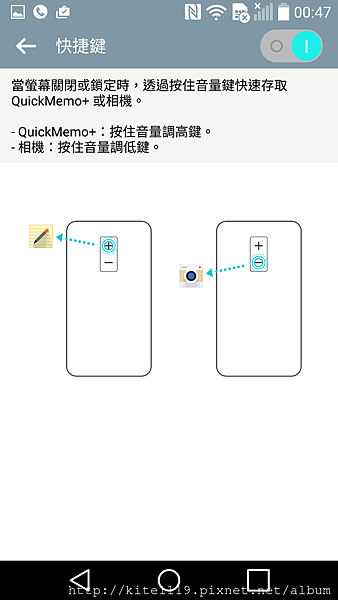


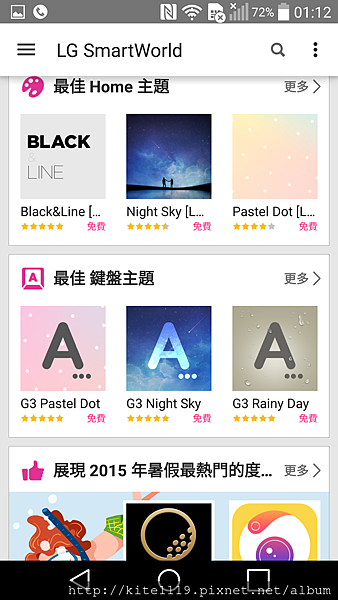
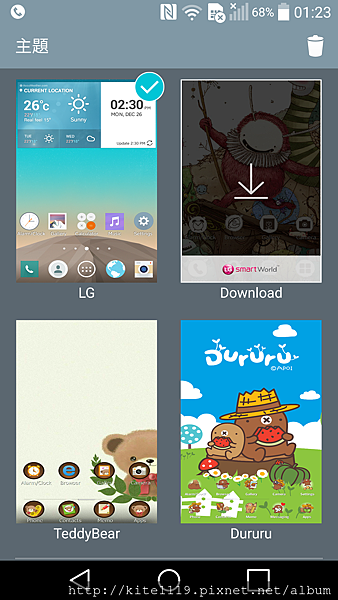
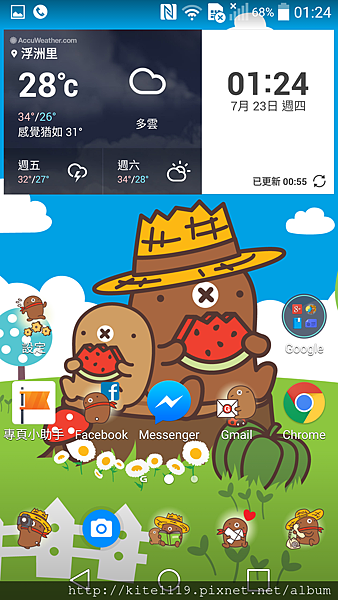
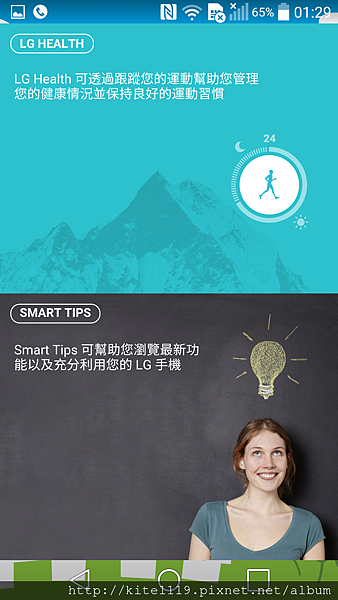
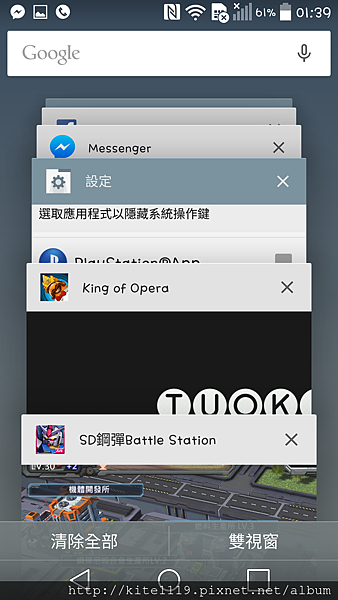
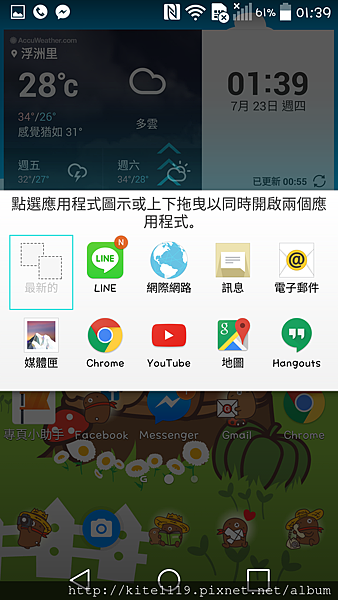
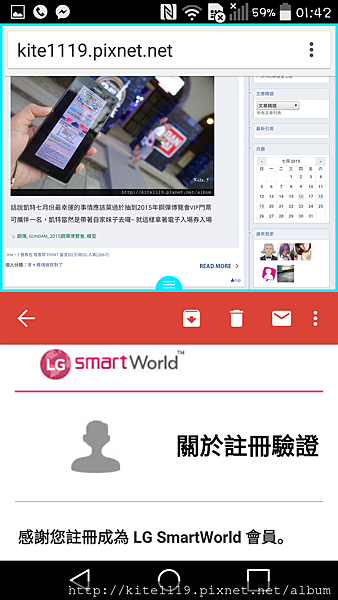
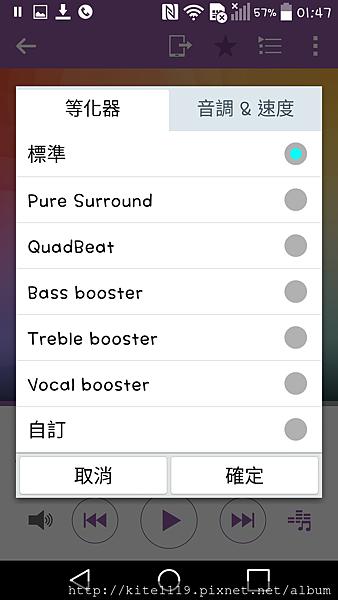

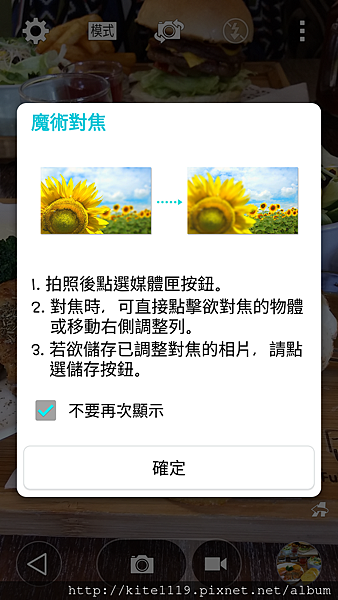
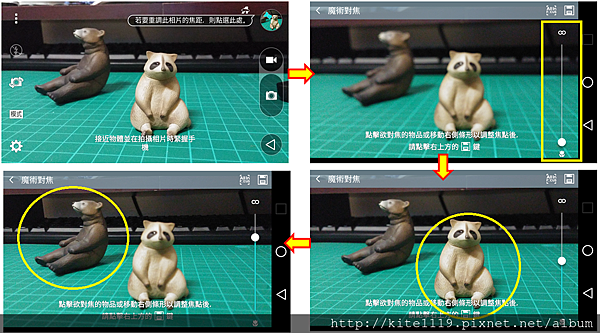








 留言列表
留言列表
